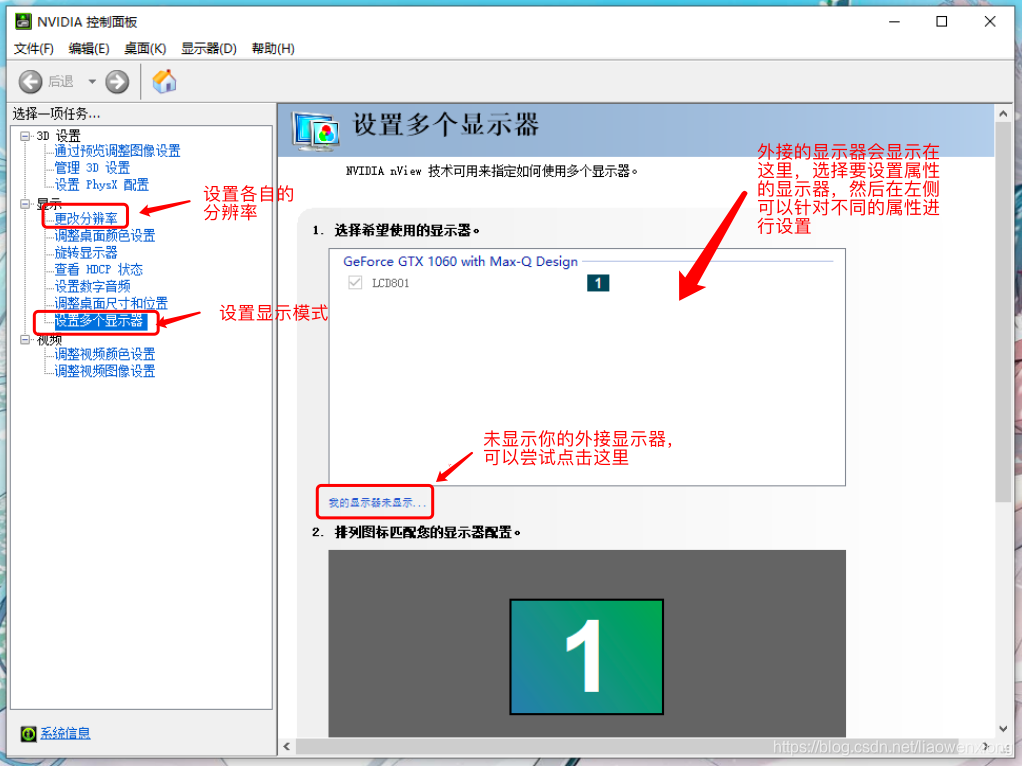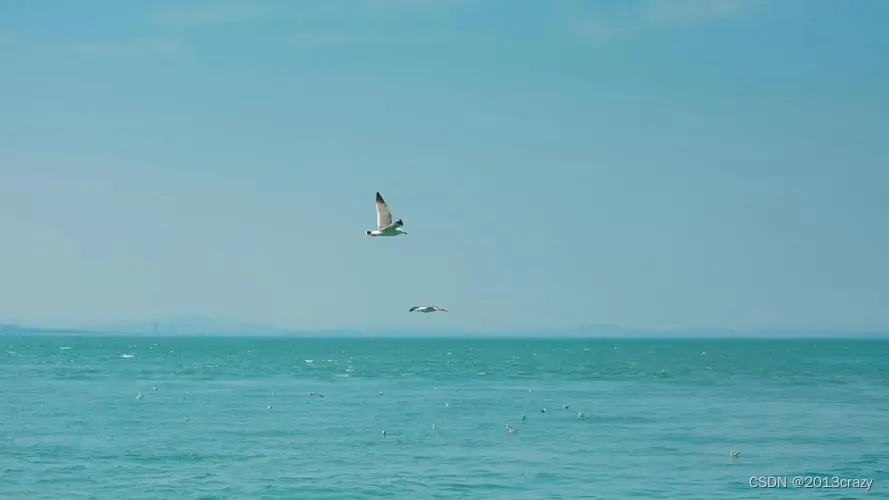对于笔记本屏幕来说,由于便携性考虑,通常屏幕无疑要比台式机显示器小的多,但是对于喜欢大屏幕的朋友来说,在家或者办公室可能会选择外接显示器,不过自己笔记本外接显示器分屏选择仅第二屏幕的时候,会出现卡顿、掉帧的一些问题。那么遇到这个问题要如何解决呢?下面IT百科分享一下Win10笔记本外接显示器选仅第二屏幕出现卡顿、掉帧的解决方法。
本文提供了三种方法,如果第一种不行的话,可以考虑尝试其他的方法。
解决方法:
方法一:
我们右键点击“此电脑”,选择“管理”,在点击选择左侧的“设备管理器”,展开右侧窗口中的“显示适配器”,找到集成显卡,在这个集成显卡上右键选择“禁用设备”,这种情况外接显示器就会被识别成电脑屏幕,我们也可以再右键启用这个集显,只要不再切换/插拔显示器即可,如果再遇到插拔显示器又会出现卡顿、掉帧的情况下,我们再将集成显卡禁用掉,再启用就好了。
方法二:
鼠标右键点击桌面空白处,选择“个性化”,点击“颜色”选项,点击关闭“透明效果”。
方法三:
鼠标右键点击“开始菜单”,选择“windows Powershell(管理员)”或者CMD命令提示符中,输入如下命令。
taskkill/f/im dwm.exe
以上的命令可以结束Desktop window manager,不过这个方法不一定每一次都有效。